Bạn sẽ không cần phải chụp lại ảnh hay quay video màn hình khi muốn lưu lại nội dung người khác chia sẻ trên Instagram nữa. Mặc dù Instagram chưa có cách chính thức cho phép người dùng tải xuống những nội dung từ nền tảng của mình nhưng trên iPhone có rất nhiều phím tắt (shortcut) để bạn có thể làm được điều này.
Có rất nhiều ứng dụng của bên thứ 3 giúp bạn có thể tải xuống hình ảnh, video từ Instagram của người dùng khác nhưng chúng đều sẽ yêu cầu bạn cần đăng nhập vào tài khoản của mình trước khi có thể tải. Trong khi đó, phím tắt của iPhone sẽ tiện dụng hơn rất nhiều.
Một số lưu ý trước khi tải ảnh, video từ Instagram về thông qua Phím tắt
- Những Phím tắt mới nhất hiện nay thường khả dụng với iOS 14 trở lên, đồng nghĩa với việc nếu bạn sử dụng iOS 13 thì có thể sẽ gặp sự cố trong quá trình sử dụng. Vì vậy trước hết hãy cập nhật hệ điều hành lên phiên bản mới nhất nhé.
- Ngoài ra bạn cũng sẽ cần có ứng dụng Phím tắt trên điện thoại của mình. Nó vốn được cài đặt sẵn trên iPhone của bạn, nhưng nếu bạn đã gỡ cài đặt thì có thể tải lại xuống từ App Store.
- Trong trường hợp bạn chưa cài đặt những phím tắt bao giờ, hãy chắc chắn rằng mình đã bật chế độ Cho phép phím tắt không tin cậy thông qua Cài đặt > Phím tắt.
Bước 1: Bổ sung Phím tắt
Trong bài viết này chúng ta sẽ dùng phím tắt Instagram Download để có thể tải ảnh và video từ bài đăng, story.
Bạn có thể truy cập vào link phía dưới để tải xuống phím tắt này.
https://routinehub.co/shortcut/7823/Sau khi nhấn Get Shortcut, bạn sẽ được giới thiệu về nội dung phím tắt. Hãy kéo xuống cuối và nhấn vào Add Untrusted Shortcut để bổ sung phím tắt này vào iPhone của bạn.
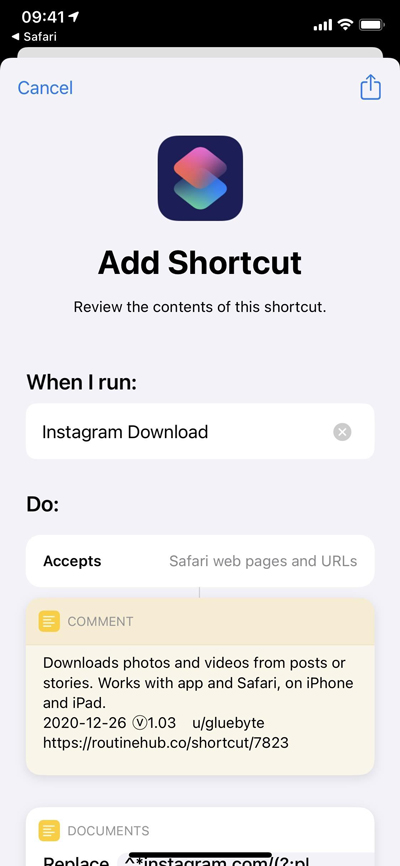
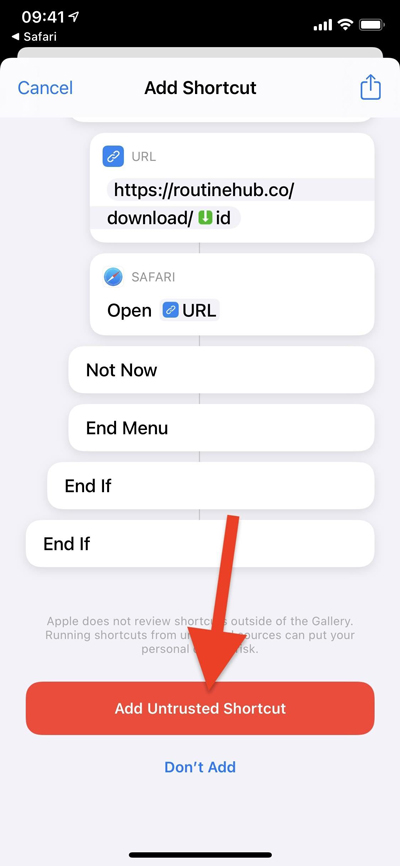
Bước 2: Định cấu hình Phím tắt
Sau khi nhấn vào Add Untrusted Shortcut, bạn sẽ được hỏi thư mục muốn lưu lại nội dung đã tải xuống trong ứng dụng Ảnh. Theo mặc định, nội dung sẽ được bố trí vào thư mục Gần đây. Bạn cũng có thể tùy chọn vào bất kỳ thư mục khác mà mình đã tạo.
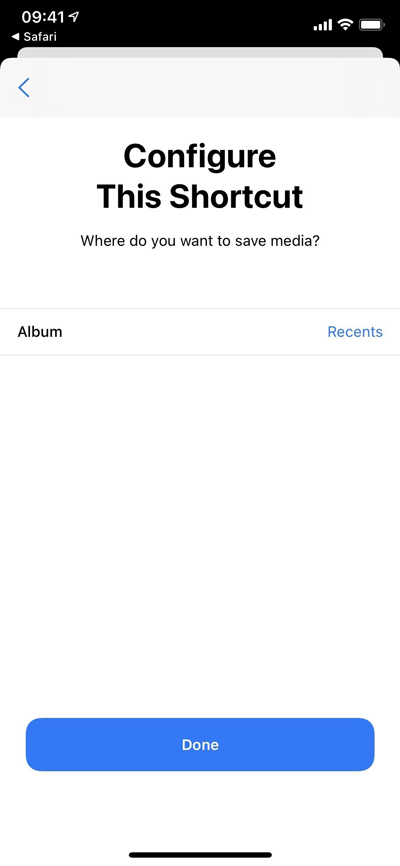
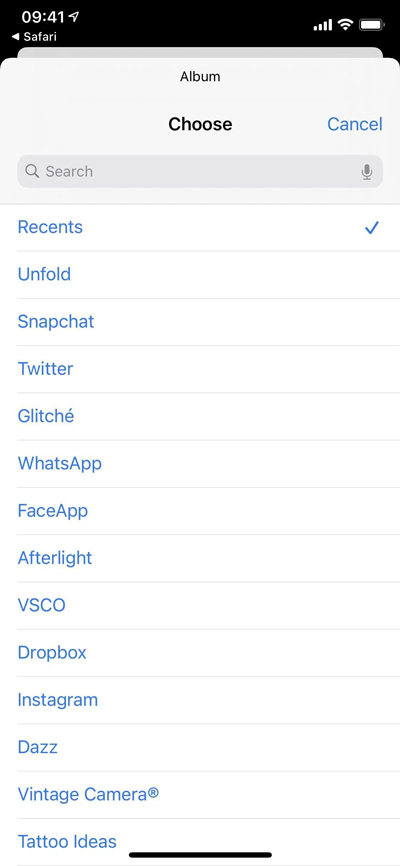
Bước 3: Tiến hành tải ảnh và video trên Instagram
Giờ phím tắt Instagram Download đã được bổ sung vào thiết bị của bạn, giờ hãy truy cập vào ứng dụng Instagram và tiến hành tải nội dung mà mình muốn.
Tải nội dung từ bài đăng
- Vào Instagram và truy cập bài đăng mà bạn muốn tải xuống.
- Bấm vào dấu ba chấm ở trên ảnh và chọn Chia sẻ.
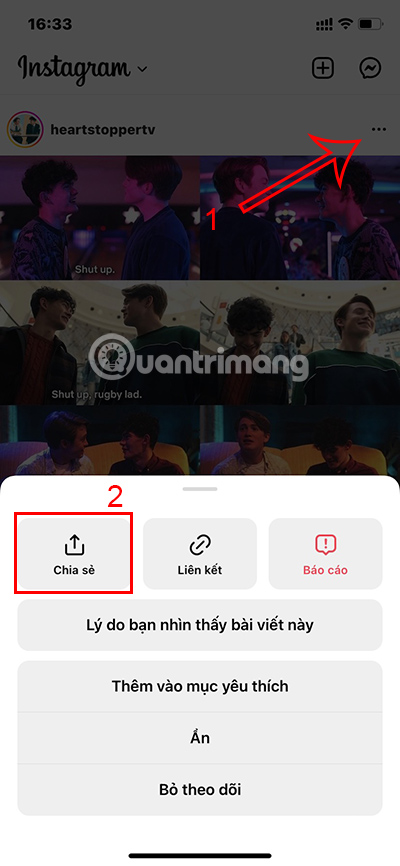
- Nhấn vào Instagram Download.
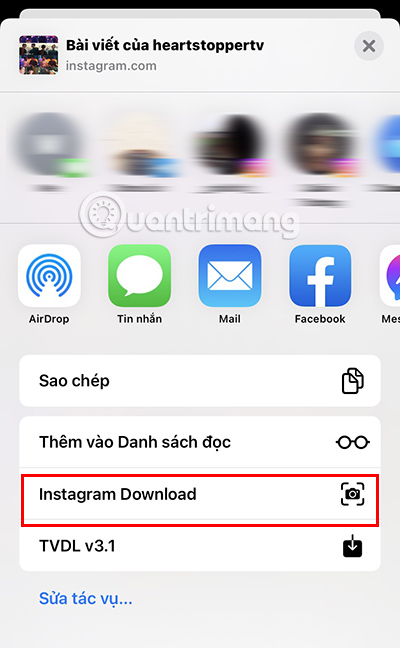
Vậy là bạn đã tải xuống nội dung mình muốn một cách dễ dàng.
Tải nội dung từ Story
Để có thể tải xuống nội dung từ Story, sẽ khó hơn một chút.
- Truy cập vào Story mà bạn muốn tải xuống và nhấn vào biểu tượng 3 dấu chấm ở góc trên cùng bên phải.
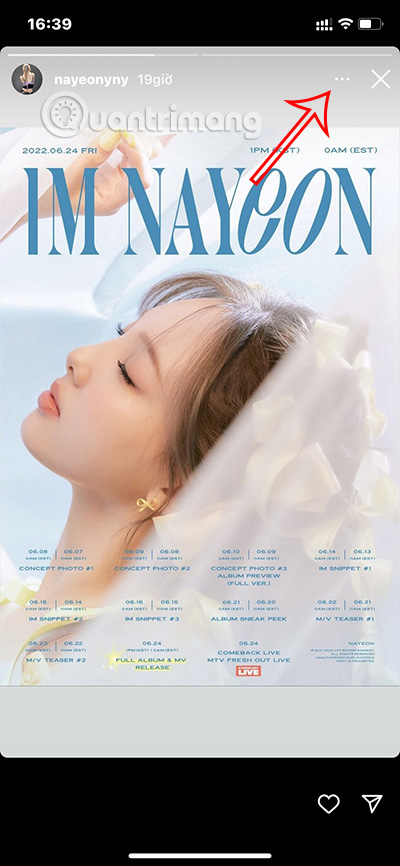
- Nhấn vào nút Chia sẻ lên... để mở phần chia sẻ.
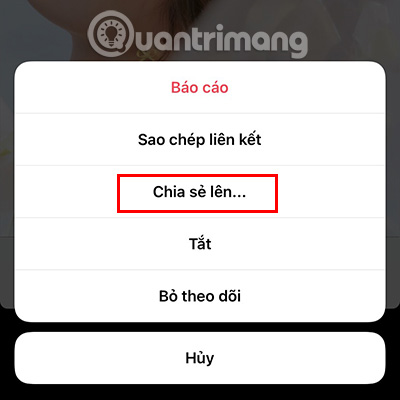
- Chọn Instagram Download.
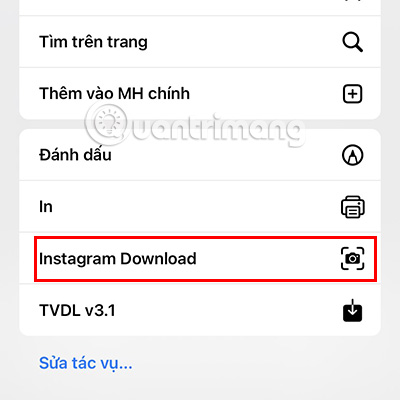
- Bạn sẽ được điều hướng tới Safari kèm hướng dẫn làm sao để tải xuống nội dung trên Story.
- Nếu đây là lần đầu tiên bạn sử dụng phím tắt, bạn sẽ phải nhấn giữ vào Open Story và nhấn vào nút Mở ở phần mở rộng và tiến hành đăng nhập tài khoản Instagram của mình trên trình duyệt Safari.
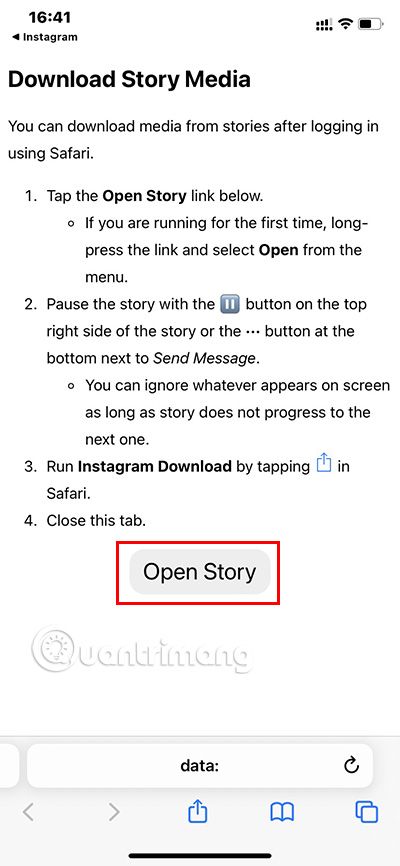
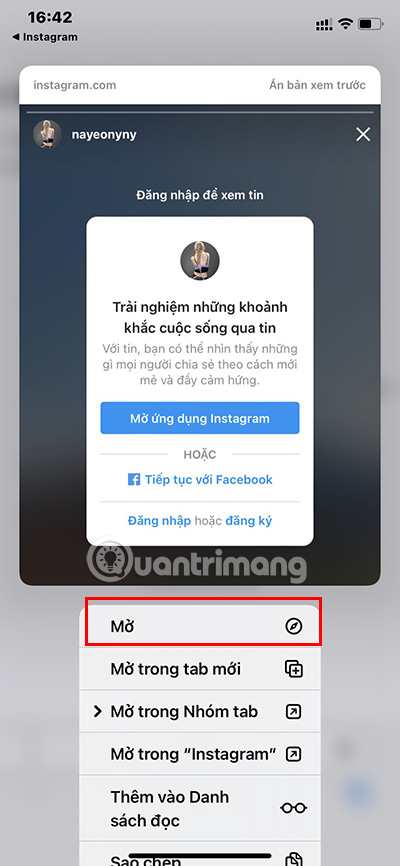
- Nếu như đã đăng nhập tài khoản Instagram của mình trước đó, hãy nhấn Open Story theo cách thông thường.
- Giờ bạn cần dừng story lại để có thể tiến hành tải xuống. Bạn có thể nhấn vào biểu tượng 3 chấm ở dưới cùng bên phải để tạm dừng lại story.
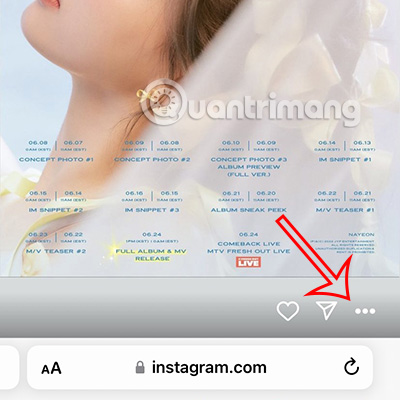
- Hãy bỏ qua popup vừa mới xuất hiện và nhấn vào biểu tượng Chia sẻ ở dưới cùng màn hình.
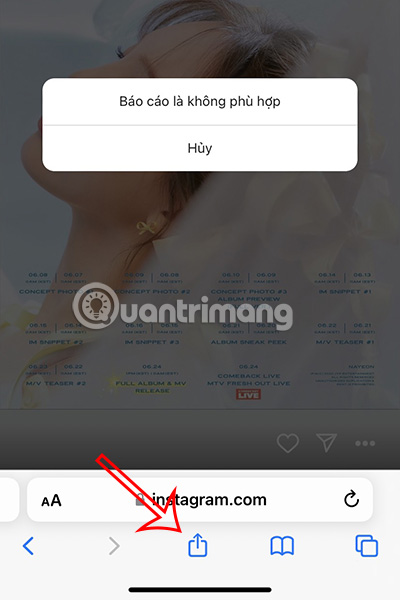
- Tại đây chọn Instagram Download.
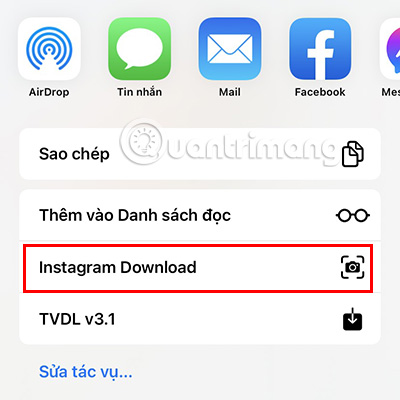
Vậy là bạn đã tải xuống được nội dung từ Story mình mong muốn.
Trên đây là Cách tải ảnh và video từ Instagram bằng Phím tắt trên iPhone mà Quantrimang muốn giới thiệu tới bạn. Chúc bạn thành công.
 Công nghệ
Công nghệ  AI
AI  Windows
Windows  iPhone
iPhone  Android
Android  Học IT
Học IT  Download
Download  Tiện ích
Tiện ích  Khoa học
Khoa học  Game
Game  Làng CN
Làng CN  Ứng dụng
Ứng dụng 


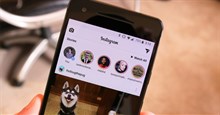















 Linux
Linux  Đồng hồ thông minh
Đồng hồ thông minh  macOS
macOS  Chụp ảnh - Quay phim
Chụp ảnh - Quay phim  Thủ thuật SEO
Thủ thuật SEO  Phần cứng
Phần cứng  Kiến thức cơ bản
Kiến thức cơ bản  Lập trình
Lập trình  Dịch vụ công trực tuyến
Dịch vụ công trực tuyến  Dịch vụ nhà mạng
Dịch vụ nhà mạng  Quiz công nghệ
Quiz công nghệ  Microsoft Word 2016
Microsoft Word 2016  Microsoft Word 2013
Microsoft Word 2013  Microsoft Word 2007
Microsoft Word 2007  Microsoft Excel 2019
Microsoft Excel 2019  Microsoft Excel 2016
Microsoft Excel 2016  Microsoft PowerPoint 2019
Microsoft PowerPoint 2019  Google Sheets
Google Sheets  Học Photoshop
Học Photoshop  Lập trình Scratch
Lập trình Scratch  Bootstrap
Bootstrap  Năng suất
Năng suất  Game - Trò chơi
Game - Trò chơi  Hệ thống
Hệ thống  Thiết kế & Đồ họa
Thiết kế & Đồ họa  Internet
Internet  Bảo mật, Antivirus
Bảo mật, Antivirus  Doanh nghiệp
Doanh nghiệp  Ảnh & Video
Ảnh & Video  Giải trí & Âm nhạc
Giải trí & Âm nhạc  Mạng xã hội
Mạng xã hội  Lập trình
Lập trình  Giáo dục - Học tập
Giáo dục - Học tập  Lối sống
Lối sống  Tài chính & Mua sắm
Tài chính & Mua sắm  AI Trí tuệ nhân tạo
AI Trí tuệ nhân tạo  ChatGPT
ChatGPT  Gemini
Gemini  Điện máy
Điện máy  Tivi
Tivi  Tủ lạnh
Tủ lạnh  Điều hòa
Điều hòa  Máy giặt
Máy giặt  Cuộc sống
Cuộc sống  TOP
TOP  Kỹ năng
Kỹ năng  Món ngon mỗi ngày
Món ngon mỗi ngày  Nuôi dạy con
Nuôi dạy con  Mẹo vặt
Mẹo vặt  Phim ảnh, Truyện
Phim ảnh, Truyện  Làm đẹp
Làm đẹp  DIY - Handmade
DIY - Handmade  Du lịch
Du lịch  Quà tặng
Quà tặng  Giải trí
Giải trí  Là gì?
Là gì?  Nhà đẹp
Nhà đẹp  Giáng sinh - Noel
Giáng sinh - Noel  Hướng dẫn
Hướng dẫn  Ô tô, Xe máy
Ô tô, Xe máy  Tấn công mạng
Tấn công mạng  Chuyện công nghệ
Chuyện công nghệ  Công nghệ mới
Công nghệ mới  Trí tuệ Thiên tài
Trí tuệ Thiên tài